更新时间:2024-01-09
1.产品介绍
1.1产品简介
SW-5024智能供电以太网交换机具有完备的安全策略、完善的QoS策略、丰富的 VLAN特性、易管理维护等特点。系统采用全新的软硬件平台,在安全接入策略、多业 务支持、易管理和维护等方面为用户提供了全新的技术特性和解决方案,是理想的办公 网、校园网的汇聚、接入层交换机以及中小企业、分支机构的核心交换机。
交换机目前具体包含型号如下:
|
产品型号
|
10/100/1000Mbps RJ45端口
|
Console端口
|
SFP端口
|
|
SW-5024
|
24
|
1
|
4(Combo)
|
|

|
说明:
■ SFP端口与对应RJ45端口形成一个Combo口(Combo口即复用端口),同一时刻Combo 口的两个端口只能使用一个。
■ SFP端口兼容多模、单模SFP光纤模块,可根据实际需求和组网情况选择光纤模块。光纤 模块的连接请参考3.2 连接SFP端口。
|
1.2产品外观
■ 前面板
交换机的前面板如图1-1所示。

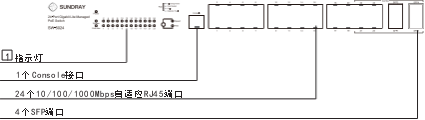
图1-1 前面板示意图
1 指示灯
交换机有Power、System、1000Mbps、PoE Max指示灯,可以通过指示灯监控交 换机的工作状态。
交换机有一个指示灯模式转换开关,可以改变指示灯的指示状态。当Speed指示灯 点亮时,端口指示灯指示的是数据传输速率。当PoE指示灯点亮时,端口指示灯指 示的是端口的供电状态。缺省情况下Speed指示灯亮。按下指示灯模式转换开关, 可以切换指示灯的指示状态。
24-Port Gigabit Managed PoE Switch
当Speed指示灯点亮时,端口指示灯指示的是数据传输速率,请参见表1-1:
|
指示灯
|
名称
|
工作状态
|
工作说明
|
|
Power
|
电源指示灯
|
常亮
|
系统供电正常
|
|
闪烁
|
系统供电异常
|
|
熄灭
|
系统未通电或供电异常
|
|
System
|
系统指示灯
|
常亮
|
系统异常
|
|
闪烁
|
正常启动后将持续闪烁表示系统正常工作
|
|
熄灭
|
系统启动过程中将会熄灭
|
|
10/100/
1000Mbps
|
端口指示灯
|
黄色
|
常亮
|
与10Mbps或100Mbps网络设备连接
|
|
闪烁
|
端口正在传输数据
|
|
绿色
|
常亮
|
与1000Mbps网络设备连接
|
|
闪烁
|
端口正在传输数据
|
|
熄灭
|
未连接网络设备
|
表1-1 指示灯工作状态描述(Speed指示灯点亮)
当PoE指示灯点亮时,端口指示灯指示的是端口的供电状态,请参见表1-2:
|
指示灯
|
名称
|
工作状态
|
工作说明
|
|
Power
|
电源指示灯
|
常亮
|
系统供电正常
|
|
闪烁
|
系统供电异常
|
|
熄灭
|
系统未通电或供电异常
|
|
System
|
系统指示灯
|
常亮
|
系统异常
|
|
闪烁
|
正常启动后将持续闪烁表示系统正常工作
|
|
熄灭
|
系统启动过程中将会熄灭
|
|
10/100/
1000Mbps
|
端口指示灯
|
黄色
|
常亮
|
过载或短路状态
|
|
闪烁
|
上电自检失败
|
|
绿色
|
常亮
|
端口正在供电
|
|
闪烁
|
供电功率超过相应端口的功率上限
|
|
熄灭
|
未进行PoE供电
|
|
PoE Max
|
功率指示灯
|
常亮
|
剩余功率小于等于7W
|
|
闪烁
|
剩余功率持续小于7W超过两分钟
|
|
熄灭
|
剩余功率大于等于7W
|
表1-2 指示灯工作状态描述(PoE指示灯点亮)
2 1个Console接口
Console端口用于和计算机或其他终端的串口相连以管理或配置交换机。
3 24个10/100/1000Mbps 自适应RJ45端口
交换机的1-24端口均支持10/100/1000Mbps带宽的连接设备。每个端口对应一个 10/100/1000Mbps指示灯。
4 4个 SFP端口
SFP模块卡扩展槽位于千兆RJ45端口的右边,同与其Combo共享的千兆RJ45端口 共用指示灯,其中SPF1~SPF4分别与端口21~24共用。
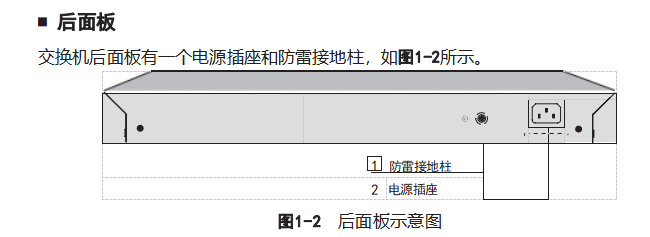
1 防雷接地柱
位于电源接口左侧,请使用导线接地,以防雷击。
2 电源插座
位于后面板右侧,接入电源需为100-240V~ 50/60Hz的交流电源。
|

|
注意:
■ 请使用原装电源线,接入电源为100-240V~ 50/60Hz的交流电源。
■ 电源插座请安装在设备附近便于触及的位置,以方便操作。
|



 24-Port Gigabit Managed PoE Switch
24-Port Gigabit Managed PoE Switch
2.产品安装
2.1物品清单
|
一张光盘

|
|

|
注意:如果发现有配件短缺及损坏的情况,请及时和当地经销商联系。
|
2.2 安装注意事项
|

|
注意:为避免使用不当造成设备损坏及对人身的伤害,请遵从以下的注意事项。
|
■ 安装安全注意事项
■ 安装过程中电源保持关闭状态,同时佩戴防静电手腕,并确保防静电手腕与皮肤良 好接触,避免潜在的安全隐患;
■ 交换机在正确的电源供电下才能正常工作,请确认供电电压与交换机所标示的电压相符;
■ 交换机通电前请确认不会引起电源电路超负荷,以免影响交换机正常工作甚至造成 不必要的损坏;
■ 为避免受电击的危险,在交换机工作时不要打开外壳,即使在不带电的情况下,也不 要自行打开;
■ 清洁交换机之前,应先将交换机电源插头拔出,请勿用湿润面料擦拭,请勿用液体清 洗。
■ 安装环境注意事项
 温度/湿度
温度/湿度 
40℃
0℃

为保证交换机长期稳定工作,延长使用寿命,请维持环境一定的温度和湿度。过高或过 低的环境湿度易引起绝缘材料漏电、变形甚至金属部件锈蚀现象,温度过高会加速绝 缘材料的老化过程,严重影响设备使用寿命。该系列交换机的正常工作和存储温度/湿 度如表2-1所示。
|
环境描述
|
温度
|
相对湿度
|
|
工作环境
|
0℃ ~ 40℃
|
10% ~ 90% RH无凝结
|
|
存储环境
|
-40℃ ~ 70℃
|
5% ~ 90% RH无凝结
|
室内防尘

表2-1 交换机正常使用的温度/湿度要求


灰尘落在交换机表面会造成静电吸附,使金属接点接触不良。虽然设备本身在防静电 方面做了一定措施,但当静电超过一定强度时,仍会对内部电路板上的电子元器件造成 致命的破坏,为避免静电影响设备正常工作,请注意以下事项:
■ 定期除尘,保持室内空气清洁;
■ 确认设备接地良好,保证静电顺利转移。 电磁干扰


电磁干扰会以电容耦合、电感耦合、阻抗耦合等传导方式对设备内部的电容、电感等电 子元器件造成影响,为减少电磁干扰因素造成的不利影响,请注意以下事项:
■ 供电系统采取必要抗电网干扰措施;
■ 交换机应远离高频大功率、大电流设备,如无线发射台等;
■ 必要时采取电磁屏蔽措施。
防雷需求


雷击发生时,在瞬间会产生强大电流,放电路径上空气会被瞬间加热至20000摄氏度, 瞬间大电流足以给电子设备造成致命的损害。为达到更好的防雷效果,请注意以下事项:
■ 确认机架和设备接地端子都与大地保持良好接触;
■ 确认电源插座与大地保持良好接触;
■ 合理布线,避免内部感应雷;
■ 室外布线时,建议使用信号防雷器。
 24-Port Gigabit Managed PoE Switch
24-Port Gigabit Managed PoE Switch
安装台

无论交换机安装在机架内或其他水平工作台上,请注意以下事项:
■ 确认机架或工作台平稳、牢固,且能承受至少5.5Kg重量;
■ 确认机架自身有良好的散热系统,或保持室内通风良好;
■ 确认机架良好接地,电源插座与交换机距离不超过1.5米。
|

|
注意:本产品专为通信运营商的机房使用设计,请按照以下要求进行安装维护。
|
2.3 安装工具准备
■ 十字螺丝刀
■ 防静电手腕
■ 网线、光纤
2.4产品安装
■ 安装在桌面上
|

|
注意:交换机机壳周围预留5~10cm空隙,确保散热和空气流通,交换机表面避免摆放其他 重物。
|
当不具备机架时,用户可以将交换机放置在平稳的桌面上。此种安装方式操作比较简 单,具体安装步骤如下:
1. 将交换机的底部朝上放置于足够大且稳定的桌面上;
2. 逐个揭去4个脚垫的胶面保护纸,分别黏贴在位于机壳底部四角的圆形凹槽中,如图 2-1所示;
3. 将交换机翻转过来,平稳地放在桌面上。

图2-1 桌面安装示意图
■ 安装在机架上
本系列交换机可以方便地安装到机架上,具体安装步骤如下:
1. 检查机架的接地与稳定性;
2. 将配件中的两个L型支架分别安装在交换机面板的两侧,并用配件中提供的螺钉固 定,如图2-2所示;
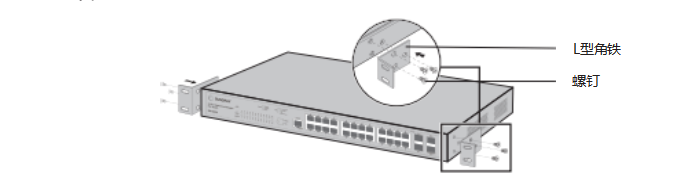
图2-2 支架安装示意图
3. 将交换机安放在机架内适当位置,由托架支撑;
4. 用螺钉将L型角铁固定在机架两端固定的导槽上,确保交换机稳定、水平地安装在机 架上,如图2-3所示。
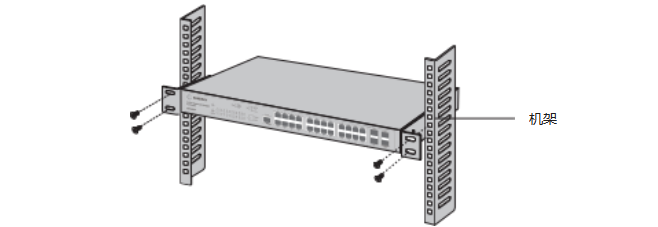
图2-3 机架安装示意图
|

|
注意:
■ 机架良好接地是设备防静电、防漏电、防雷、抗干扰的重要保障,因此确保机架接地线正 确安装;
■ 机架内安装设备一般由下至上,避免超负荷安装;
■ 交换机表面避免摆放其他重物,以免发生意外;
■ 确保散热和空气流通。
|


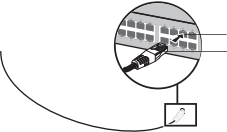




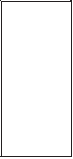

 24-Port Gigabit Managed PoE Switch
24-Port Gigabit Managed PoE Switch
3. 硬件连接
3.1 连接至RJ45端口
交换机提供24个固定的自适应RJ45端口,其与对端以太网口的连接过程如下:
1. 将网线一端连接到交换机,另一端连接到对端设备,如图3-1所示;

 RJ45端口 水晶头
RJ45端口 水晶头

图3-1 RJ45端口连接示意图
2. 上电后,请检查Link/Act指示灯的状态,若灯亮表示链路已正常连通;灯灭表示链路不 通,请检查线路,确认对端设备已启用。
|

|
说明:
■ 对于10Base-T以太网,建议使用3类或以上UTP线;
■ 对于100Base-TX以太网,建议使用5类或以上UTP线;
■ 对于1000Base-T以太网,建议使用超5类或以上UTP线。
|
|

|
注意:
■ 当交换机与工作站、服务器、路由器或其它以太网设备连接时,网线长度不能大于100米;
■ 交换机以太网口Auto-MDI/MDIX功能默认开启,采用5类双绞线连接以太网时,直通网 线或交叉网线均可;
■ 不要将RJ45端口连接电话线。
|
3.2 连接SFP端口
交换机提供SFP端口,其安装光纤模块的过程如下:
1. 从侧面抓住光纤模块,将其沿交换机SFP端口插槽平滑插入,直至光纤模块与交换 机紧密接触为止;
2. 连接时确认光纤模块的Rx和Tx口,将光纤的一端对应插入Rx和Tx口,光纤的另一端 连接到另一设备,如图3-2所示;
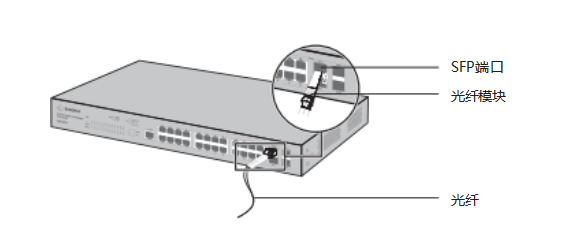
图3-2 SFP端口连接示意图
3. 上电后,请检查与之对应的指示灯状态,若灯亮表示链路已正常连通,灯灭表示链路 不通,请检查线路,确认对端设备已启用。
|
 
|
说明:若需要使用SFP端口,插入光纤模块后,请登录交换机管理界面配置SFP端口的端口 参数(出厂默认设置的速率双工模式为1000Mbps全双工)。如果使用的是百兆光纤模块,相 应SFP口的速率双工模式请配置为100Mbps全双工;如果使用的是千兆光纤模块,相应SFP 口的速率双工模式请配置为 1000Mbps全双工。
|
|

|
注意:
■ 不允许过度弯折光纤,其曲率半径应不小于10cm;
■ 保证接口的Tx与Rx端连接正确;
■ 保证光纤端面处的清洁度;
■ 一类激光产品的激光对眼睛有伤害,请不要用眼睛直视光纤连接器,否则可能对眼睛造成 伤害。
|
3.3 连接Console接口
交换机提供1个Console接口,其安装Console接口的过程如下:
1. 将Console连接线的一个插头接到要对交换机进行配置的计算机或终端的串口上;
2. 将Console连接线的RJ45端连到交换机的Console口上,如图3-3所示。

3.4 安装后检查
安装后请检查以下事项:
■ 检查交换机周围是否有足够的散热空间,空气流通是否顺畅;
■ 检查电源插座供电是否符合交换机规格;
■ 检查电源、交换机、机架等设备都已正确接地;
■ 检查交换机与其它网络设备是否连接正常。
3.5 连接电源线
交换机使用100-240V~ 50/60Hz的交流电源。
1. 检查选用电源与交换机标示的电源要求一致;
2. 交换机原装电源线连接交换机与电源插座,如图3-4所示。
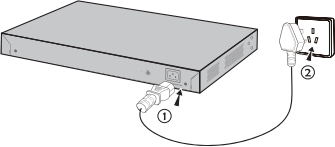
图3-4 电源线连接示意图
|

|
注意:供电系统的电源要求与大地良好接触,确认设备供电电源开关的位置,以便在需要时, 能够及时切断供电电源。
|
3.6 设备初始化
接通电源后交换机将自动进行初始化,指示灯会出现下列情况:
■ 接通电源后,Power指示灯点亮,其余指示灯保持熄灭状态,交换机自动进行初始 化;
■ 一段时间后,除电源指示灯(Power)之外的所有端口指示灯闪烁一次,然后System指示 灯开始闪烁,Power指示灯保持点亮状态,各端口指示灯根据端口工作状态正常指示,表 明系统初始化完成,交换机开始正常工作。
24-Port Gigabit Managed PoE Switch
4.配置指南
4.1WEB登录
第一次登录时,请确认以下几点:
1. 交换机已正常加电启动,任一端口已与管理主机相连;
2. 管理主机已正确安装有线网卡及该网卡的驱动程序、并已正确安装IE 6.0或以上版本 的浏览器;
3. 设置PC本 地连接IP 地 址为192.16 8.0. X,X为2~25 4中任意整数,子网掩码为 255.255.255.0,默认网关为192.168.0.1,如图4-1所示。
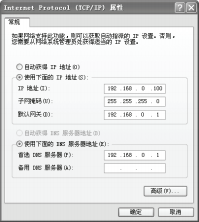
图4-1 本地连接
4. 为 保 证 您 更 好地 体 验 We b页 面显示 效 果,建 议 您 将显示 器 的 分 辨 率调 整 到 1024×768或以上像素;
5. 打 开 浏 览 器(以 I E 浏 览 器 为 例), 在 地址 栏 中 输 入 交 换机 默 认 管 理 地址 http://192.168.0.1,按下回车键;

6. 输入默认用户名admin,密码admin,点击“登录”,如图4-2所示;

图4-2 登录
7. 登录交换机管理界面首页,如图4-3所示。点击主页左侧的主菜单栏即可进行相应 功能的配置。
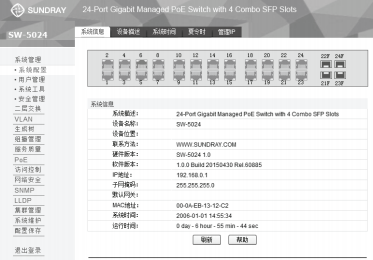
图4-3 交换机管理界面首页
4.2本地登录
1. 使用Console线连接交换机和计算机的串口(详见3.3中介绍);
2. 选择开始>所有程序>附件>通讯>超级终端,打开超级终端如图4-4所示;
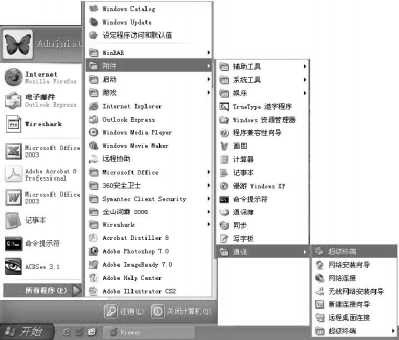
图4-4 打开超级终端
3. 在如图4-5所示的连接描述窗口中键入新连接的名称,点击确定;

图4-5 连接描述窗口
4. 在图4-6中选择连接的串口(单串口默认COM1口),点击确定;
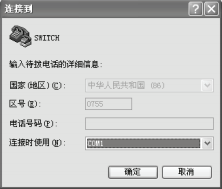
图4-6 连接参数窗口
5. 在如图4-7中对端口进行参数设置,每秒位数38400,数据位8,奇偶校验无,停止位 1,数据流控制无,点击确定;

图4-7 端口属性设置
6. 在超级终端主窗口中就可以看到“SWITCH>”的提示符了,如图4-8所示。
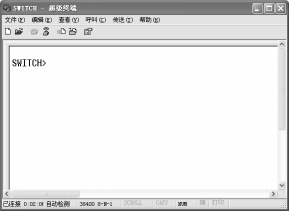
图4-8 命令行主窗口
4.3远程登录
在使用Telnet远程登录交换机之前,需要先通过Console口连接到超级终端,在超级终 端上配置Telnet登录模式、登录认证信息以及进入特权模式的密码。具体配置方法请参 考《命令行手册》。下面以Login local模式为例说明远程登录过程:
1. 请确保本交换机与计算机在同一局域网内;
 2. 选择开始>运行,打开运行窗口,如图4-9所示;
2. 选择开始>运行,打开运行窗口,如图4-9所示;
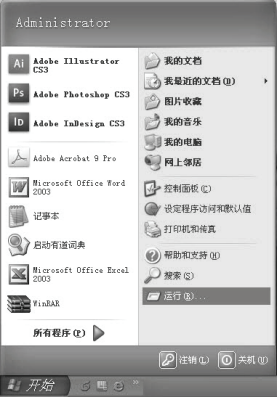
图4-9 打开运行窗口
3. 弹出如图4-10所示的运行窗口,输入cmd,点击确定按钮;
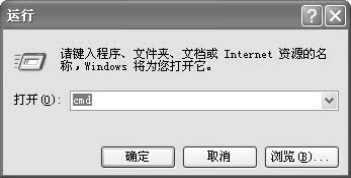
图4-10 运行窗口
4. 在接下来的图4-11命令提示符对话框中输入telnet 192.168.0.1,按下回车键;
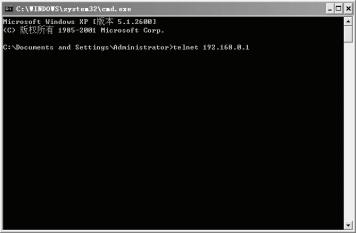
图4-11 连接交换机
5. 输入登录的用户名和密码(默认值均为“admin”),回车即可登录,如图4-12所示。
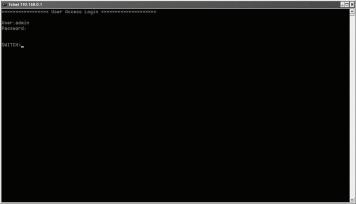
图4-12 登录交换机
附录A 常见故障处理
问题1. 忘记交换机用户名和密码(即如何恢复出厂设置)。
请按照下面提示步骤进行操作:
1. 将配置计算机的串口连接到交换机的Console口,并打开配置成功的超 级终端。
2. 将交换机断电重启,当在超级终端界面中看到提示信息Press CTRL-B to enter the bootUtil时,同时按下Ctrl按键和b字母按键进入bootUtil菜单。如下图所示:
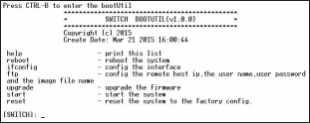
3. 输入reset命令来软件复位,复位后恢复到出厂默认设置,登录交换机的 用户名和密码均为admin。
问题2. 电源指示灯显示不正常。
电源系统正常工作时,电源指示灯应保持常亮。若电源指示灯不亮,请进 行以下检查:
1. 交换机电源线是否连接正确,确保电源线插头已经完全插入交换机电源插 座;
2. 供电电源与交换机所要求的电源是否匹配,电源输入为100-240V~ 50/60Hz。
问题3. 交换机上电后,配置终端无显示信息。
第一步:首先做以下检查:
1. 电源系统是否正常;
2. 配置口(Console)电缆是否正确连接。
第二步:如果以上检查未发现问题,很可能是配置电缆的问题或者终端 (如超级终端)参数的设置错误,请进行相应的检查。
问题4. 交换机上电启动后,配置终端上显示乱码。
请确认终端(如超级终端)的参数设置:波特率为38400,数据位为8,奇 偶校验为无,停止位为1,数据流控制为无。如参数设置与上不符,请重 新配置。
附录B 技术参数规格
|
参数项
|
参数内容
|
|
支持的标准和协议
|
IEEE 802.3 10Base-T以太网
IEEE 802.3u 100Base-TX快速以太网
IEEE 802.3ab 1000Base-T千兆以太网
IEEE 802.3z 千兆以太网(光纤)
IEEE 802.3x流量控制
|
|
网络介质
|
10Base-T: 3类或以上UTP/STP(≤100m)
100Base-TX: 5类或以上UTP/STP(≤100m)
1000Base-T: 超5类或以上UTP/STP(≤100m)
|
|
指示灯
|
Power、System、Speed、10/100/1000Mbps、PoE、PoE MAX
|
|
工作温度
|
0℃~40℃
|
|
存储温度
|
-40℃~70℃
|
|
工作湿度
|
10%~90%RH 无凝结
|
|
储存湿度
|
5%~90%RH 无凝结
|




